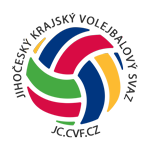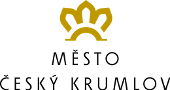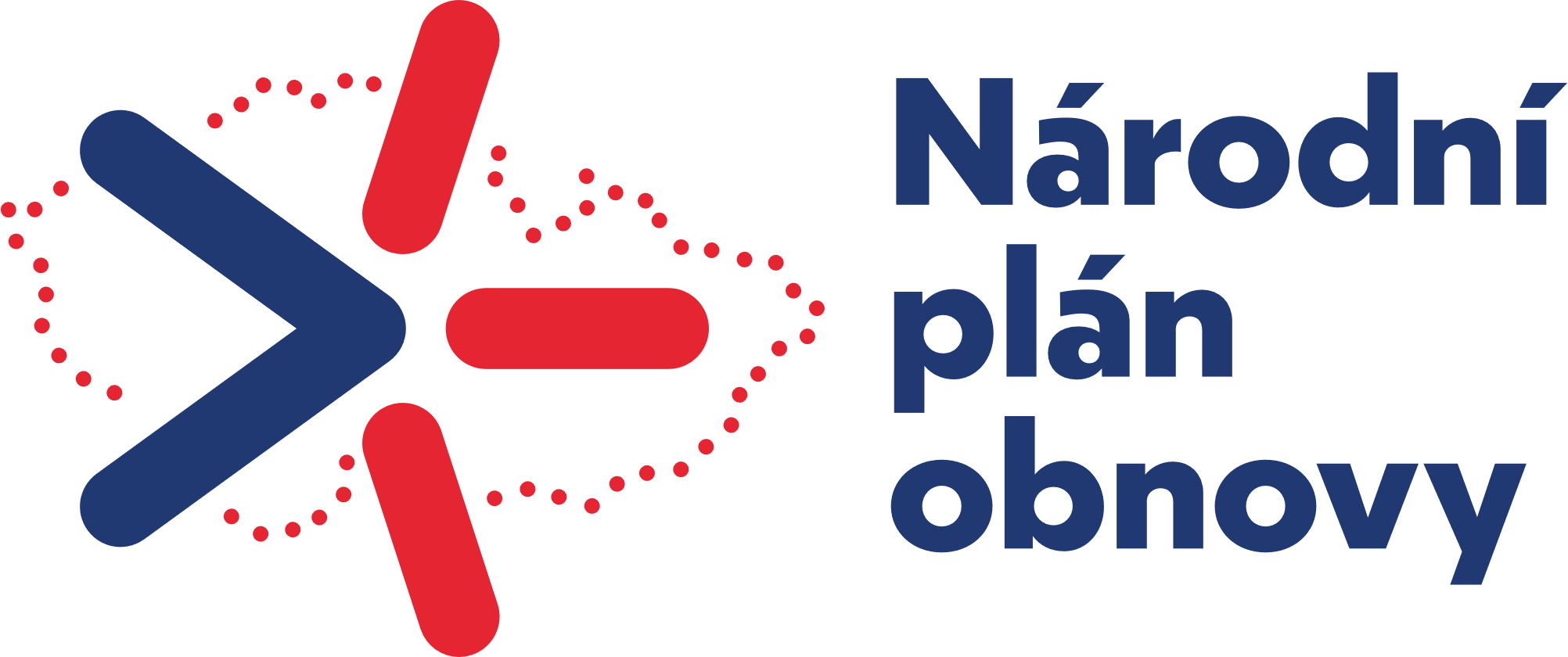Přechod na nový webmail (Aktualizováno)
Autor: Admin, 15. 10. 2011, 21:06
Na naší škole přecházíme na nový webmail (Roundcube webmail). Od starého se liší vzhledem i možnostmi. Cílem přechodu je zrychlení a zefektivnění vaší práce, vyšší zabezpečení pomocí šifrování SSL a zvýšení vašeho komfortu.
Asi největší změnou je použití uživatelského jména a hesla,
která běžně používáte pro přihlášení k počítačům ve škole. Protože se k webmailu můžete přihlásit odkudkoli, doporučujeme
používat silné heslo (více zde). Pokud vámi používané heslo nevyhovuje požadavkům silného hesla,
doporučujeme jej změnit. Prostřednictvím nového webmailu heslo
měnit nelze a musí být změněno po přihlášení k počítači ve škole
(Ctrl+Alt+Delete a "Změnit heslo").
Do každého účtu byly přeneseny zprávy ze starého webmailu, jsou zde
přednastaveny i e-mailové adresy na ostatní kolegy ve škole. Adresy
dalších kontaktů však musíte přenést ručně, jak je popsáno níže.
V souvislosti s přechodem může dojít ke zdvojení některých došlých
zpráv ve vaší schránce. Za tuto skutečnost se omlouváme, přestane
se tak dít, jakmile bude přechod na nový webmail dokončen.
Po přechodu je stále v provozu původní webmail na adrese
http://webmail.zsnadrazi.cz:8088, nepřichází však do
něj nové zprávy a je zde pouze pro přenesení vašich osobních dat
(kontaktů, podpisu, apod.) než bude úplně zrušen (přelom
listopad/prosinec).
Aktualizováno 28.9.:
Dnes byl starý mailový server zcela odstaven, starý webmail tedy
již nelze používat ani pro odesílání zpráv. V souvislosti s tím
došlo ke změnám v přihlašování k SMTP, POP3 a IMAPovým účtů - nově
s přihlašovacími údaji stejnými jako do webmailu a počítačů ve
škole.
Po prvním přihlášení budete uvedeni do složky "Doručená pošta".
Pokud jste dříve třídili zprávy do dalších složek a ty nyní v
seznamu nalevo nejsou, nemusíte mít obavy. Složky jsou pouze skryty
a mohou být zobrazeny následujícím postupem. Po prvotním nastavení
se již budou vždy zobrazovat.
Zobrazování složek:
- Klepněte na symbol ozubeného kolečka pod seznamem složek a
zvolte "Spravovat složky" (alternativně otevřete v horní části
stránky "Osobní nastavení" a dále záložku "Složky")
- Objevil se seznam složek se zaškrtávacími políčky, z nichž jsou
téměř všechna nezaškrtnutá
- Zaškrtnutím políček se složky ihned začnou zobrazovat v seznamu
složek
- Z nastavení přejděte zpět tlačítkem "E-Mail" v horní části
stránky
Pokud jste měli ve starém webmailu nastaven vlastní seznam kontaktů, je možné jej přenést do nového
Přenesení seznamu kontaktů:
- Přihlaste se do starého webmailu
- Přejděte do části "Adresář"
- Zvolte "Export"
- Zobrazte včechny kontakty prostřednictvím malého "+" vedle
volby strany
- Zaškrtněte všechny kontakty, které chcete přenést (adresy
učitelů nemusíte, již jsou přeneseny), případně zvolte všechny
klepnutím na záhlaví sloupce "Export"
- Vyberte formát "vCard v3.0" a uložte na disk
- Přihlaste se do nového webmailu
- Přejděte do části "Adresář"
- Klepněte na tlačítko "Importovat kontakty" (4. zleva). Pokud
není ikona aktivní, musíte napřed vlevo na stránce otevřít složku
"Osobní kontakty"
- Zvolte soubor s kontakty na vašem disku a klepněte na
"Import"
- Pokud jste u kontaktů měli vyplněných více položek než jméno a
e-mailovou adresu (tedy např. adresu bydliště, zaměstnavatele,
apod.), uschovejte si soubor s kontakty - nový webmail prozatím
další informace v kontaktech nepodporuje, podpora se však
připravuje a bude v některé z následujících verzí webmailu
(výhledově asi za půl roku)
Další tipy:
- Přesouvání zpráv mezi poštovními složkami provedete jejich označením a přetažením do příslušné složky.
- Po napsání zprávy ji můžete nechat zkontrolovat proti pravopisným chybám. Funkci vyvoláte tlačítkem "Zkontrolovat pravopis" (3. zleva).
- V průběhu psaní e-mailových adres se vám nabízí seznam známých adres (uložených v adresáři), ze kterého lze jednoduše vybrat požadovanou.
- Jednou ze zajímavostí nového webmailu je také rychlé přikládání souborů k mailům, kdy stačí pouze soubor přetáhnout ze složky do seznamu souborů v prohlížeči (seznam vlevo při psaní zprávy). Tato funkcionalita je prozatím podporována pouze v nových verzích prohlížečů Mozilla Firefox a Google Chrome, které pro tento účel doporučujeme používat, lze však očekávat rozšíření i v ostatních prohlížečích.
Aktualizováno 28.9.:
Do nového webmailu byla přidána možnost přesměrovávat příchozí poštu do osobních e-mailových schránek a do složek ve vaší schránce. K filtrování dochází ihned po příchodu nové zprávy a můžete si tak například nechat umisťovat e-maily z rodičovských e-mailových adres do zvláštních složek. Upozornění:
Možnost přeposílat si zprávy na svoji schránku vás nezbavuje povinnosti využívat školní e-mailovou adresu (a tedy školní webmail, či připojení SMTP(s)/POP3(s)/IMAP(s)) pro pracovní komunikaci.
Aktualizováno 28.9.:
Přesměrování zpráv
- Po přihlášení přejděte do části "Osobní nastavení"
- Zvolte záložku "Filtry"
- Při prvním otevření se objeví tři předpřipravené filtry -
"Spam", "Virus" a "Virus-odpad", které můžete později libovolně
změnit nebo smazat
- Klepněte na tlačítko "+" vlevo dole pro přidání nového
pravidla, v pravé části se objeví nevyplněné položky
- Zvolte si vlastní název filtru
- V "pravidlech filtru" zvolte "Všechny zprávy"
- V "akcích filtru" zvolte "Odeslat kopii na"
- Do pole, které se objevilo, vyplňte cílovou e-mailovou
adresu
- Zvolte "Uložit" a filtr bude vytvořen
- Po dokončení práce s filtry klepněte na ozubené kolečko vlevo
dole a zvolte "Aktivovat tuto sadu filtrů". Bez tohoto kroku
nebudou filtry fungovat.
Aktualizováno 28.9.:
Filtrování zpráv do složek
Pro tento příklad předpokládejme, že chceme přesměrovávat e-maily rodičů z adres "brousek2@seznam.cz" a "kosa4@email.cz" přesměrovávat do již existující složky "Rodiče".
- Po přihlášení přejděte do části "Osobní nastavení"
- Zvolte záložku "Filtry"
- Při prvním otevření se objeví tři předpřipravené filtry -
"Spam", "Virus" a "Virus-odpad", které můžete později libovolně
změnit nebo smazat
- Klepněte na tlačítko "+" vlevo dole pro přidání nového
pravidla, v pravé části se objeví nevyplněné položky
- Zvolte název filtru "Rodiče"
- V "pravidlech filtru" ponechte "odpovídá alespoň jednomu
pravidlu", z 1. roletky vyberte "Odesílatel", z 2. roletky "Je
rovno" a do textového pole vyplňte "brousek2@seznam.cz" (bez
uvozovek).
- Ve stejném řádku je napravo malé zelené "+", na to klepněte a
přidá se další pravidlo, kde stejným způsobem vyplňte adresu
"kosa4@email.cz"
- V "akcích filtru" ponechte "Přesunout zprávy do" a z 2. roletky
vyberte složku "Rodiče"
- Zvolte "Uložit" a filtr bude vytvořen
- Po dokončení práce s filtry klepněte na ozubené kolečko vlevo
dole a zvolte "Aktivovat tuto sadu filtrů". Bez tohoto kroku
nebudou filtry fungovat.
Aktualizováno 28.9.:
Přístup k poštovním účtům mimo webmail
Pro práci s vaší poštovní schránkou je možné používat i standardní poštovní programy jako MS Outlook (i MS Outlook Express nebo MS Live Mail), Mozilla Thunderbird, apod.
Pro stahování můžete využít protokoly POP3 i IMAP (porty 110 a 143) a to i ve variantě s SSL šifrováním POP3s a IMAPs (995 a 993), kterou doporučujeme. Pro odesílání lze použít protokol SMTP (port 25), který však většina poskytovatelů internetu blokuje, a SMTPs (465), oba s ověřením uživatelských údajů.
Protokol IMAP pracuje se schránkou "naživo", veškeré operace (mazání a přesuny zpráv) se tedy přímo provádí na serveru. Pokud používáte výše popsaná přesměrovávání zpráv do různých složek, doporučujeme použít tuto variantu. Cenou za komfort je však nutnost internetového připojení pro práci se složkami a přesuny zpráv. Zprávy se buďto mohou stahovat jen jako hlavičky (obsah zůstává na serveru), což šetří místem na vašem počítači, nebo i s obsahem, což je komfortnější při práci offline. Pokud používáte webmail i poštovního klienta zároveň s protokolem IMAP budete mít v obou k dispozici stejný obsah.
Protokol POP3 stahuje zprávy ze složky Doručená pošta (Inbox) a vytváří na vašem počítači celý strom zpráv. Výhodou je naprostá nezávislost na připojení k internetu pro práci se zprávami po jejich stažení. Zprávy se však stahují celé a zabírají místo na vašem počítači. Pokud na serveru používáte filtry zpráv pro automatické třídění pošty, nebudou se vám ty zprávy, které budou přesunuty mimo složku "Doručená pošta" stahovat. Pokud používáte webmail i poštovního klienta, po stažení zpráv z POP3 serveru jsou již obě kopie nezávislé, a tedy například třízení zpráv a promazávání spamu musíte provést 2x.
Aktualizováno 28.9.:
Údaje pro přístup ke schránce
- Server SMTP(s), POP3(s) a IMAP(s): mail.zsnadrazi.cz
- Port SMTP: 25
- Port SMTPs: 465
- Port POP3: 110
- Port POP3s: 995
- Port IMAP: 143
- Port IMAPs: 993
- Vyžaduje ověření uživatele při odesílání
- Uživatelské jméno a heslo koresponduje s přihlášením do webmailu
- Doporučujeme používat šifrované spojení SMTPs/IMAPs
Pokud budete mít jakékoli dotazy nebo problémy s novým webmailem, napište správci
Věříme, že vás používání nového webmailu bude těšit a plně vyváží jakékoli obtíže, které mohou při přechodu na něj nastat.
Fotogalerie





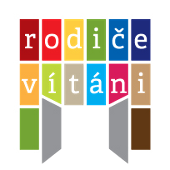






 Ústav pro
Ústav pro